win7插两个显示器 如何在一台主机上连接两个显示器
更新时间:2023-06-06 21:40:16作者:yang
win7插两个显示器,Win7操作系统已经成为许多计算机用户的首选,但对于需要多任务操作的用户来说,在单个显示器下操作会变得相对受限,为了解决这一问题,许多人都希望在一台主机上连接两个显示器。今天我们就来聊一聊,如何在Win7系统下插入两个显示器,实现更高效的工作与学习。
方法如下:
1.首先,装有win7系统主机电脑需要提供两个显示器接口,如下图所示。
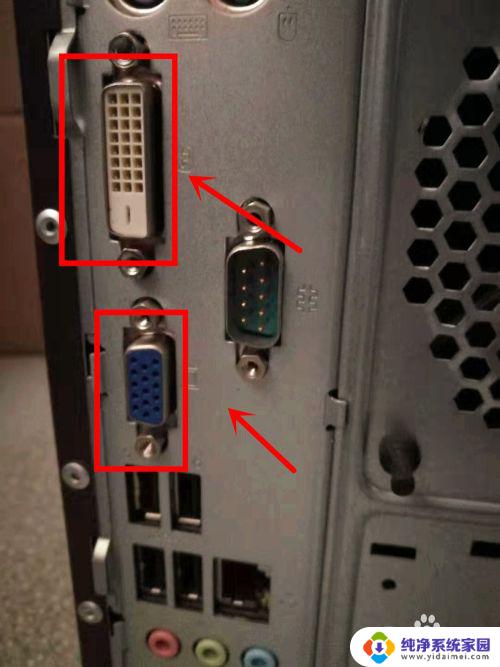
2.然后,使用连接线将两个显示器与主机连接起来。如果接口不配套,则需要更换显示器或配套接口转换器。


3.硬件连接好后,打开电脑,来到桌面,在空白处右键。弹出菜单中选择“屏幕分辨率”。
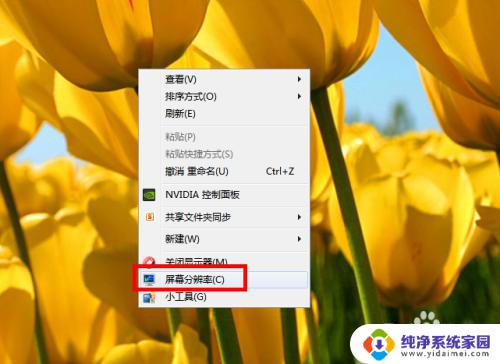
4.弹出窗口中可以更改显示器显示设置,也可以依次点击“控制面板”——“显示”——“屏幕分辨率”进入。
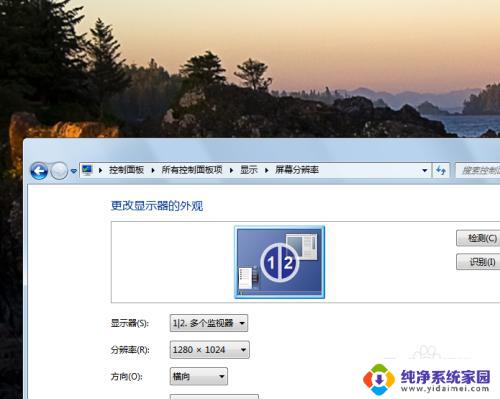
5.在窗口中找到“多显示器”选项,该选项可以决定显示器显示效果。
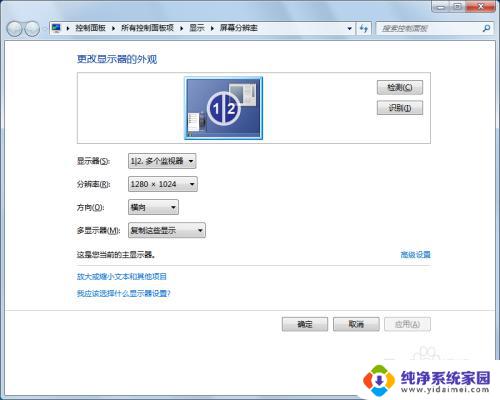
6.其中主要有两项比较常用。分别是“复制这些显示”和“扩展这些显示”。
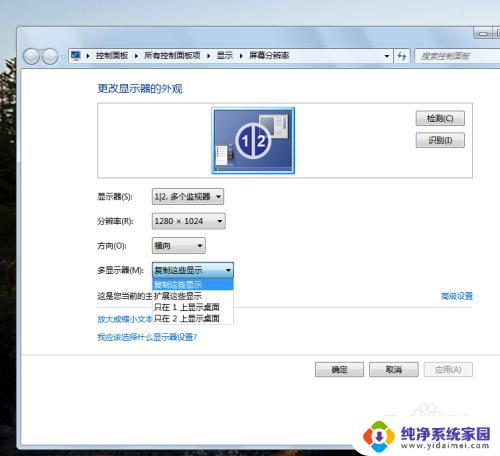
7.如果想两个显示器显示相同的内容,请选择“”。想一个显示器显示当前画面,另一个显示器显示扩展屏内容,请选择“扩展这些显示”。
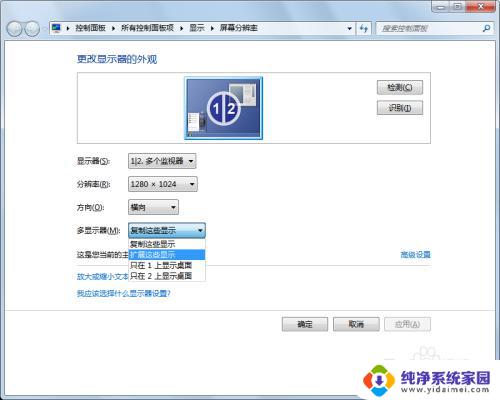
以上是win7插入两个显示器的全部内容,如果您遇到这种情况,您可以按照本文操作进行解决,操作简单快速,一步到位。
win7插两个显示器 如何在一台主机上连接两个显示器相关教程
- win7电脑怎么连接两个显示屏 Windows7如何连接两个显示器
- win7识别不到第二个显示器 win7连接第二个显示器显示不正常怎么办
- win7笔记本如何外接显示器 win7笔记本如何连接外部显示器
- win7笔记本怎么用hdmi外接显示器 win7系统笔记本如何外接一个显示器的步骤
- win7笔记本接显示器 win7系统笔记本如何连接外接显示器
- 联想win7转换外接显示器怎么设置 win7系统笔记本如何连接外接显示器
- win7连接外置显示器 win7系统笔记本如何调整外接显示器的分辨率
- win7怎么显示网络连接 如何显示Win7右下角的网络连接图标
- win 7双显示器怎么设置 Win7双屏幕显示器显示设置方法
- win7怎么查看蓝牙设备 电脑如何确认是否有蓝牙功能
- 电脑windows7蓝牙在哪里打开 win7电脑蓝牙功能怎么开启
- windows 激活 win7 Windows7专业版系统永久激活教程
- windows7怎么设置自动登出 win7系统自动登录设置方法
- win7连11打印机 win7系统连接打印机步骤
- win7 0x0000007c Windows无法连接打印机错误0x0000007c解决步骤